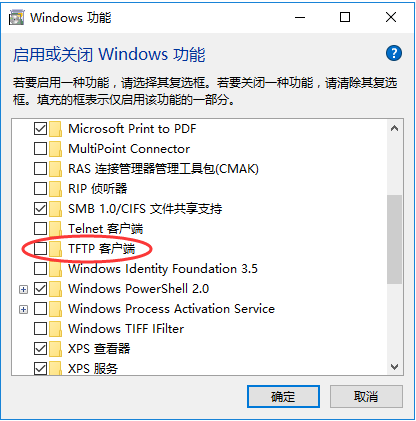# 控制器远程升级
如何远程在线升级新版本控制器固件?
| 方法1:视频 | 手册 | 工具 |
|---|---|---|
| 视频下载 | 手册下载 | 固件升级工具下载 |
注意
- 适用于早期TCP单双四门控制器/闸机/一体机控制器升级。 (云控制器升级 请见<传送门>)
- 以下2种升级方法效果相同。
# 方法1:升级固件工具
工具用于TCP/IP控制器固件升级,可对单个(指定IP)控制器升级;亦可批量对控制器进行升级(控制器的IP或序列号必须和升级文件名称一一对应)
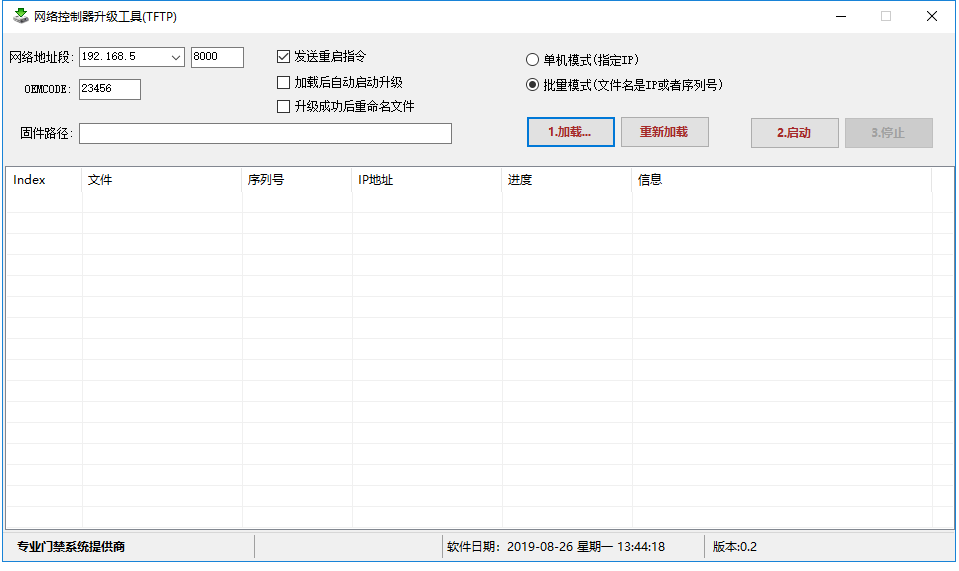
需要升级的控制器均可Ping通,连接正常。准备好固件升级文件(.hex后缀)
- 选择升级模式(单机模式/批量模式)
- 填写需要升级控制器的IP地址
- 加载升级文件
- 点击启动开始升级
功能说明
- 发送重启指令:控制器升级前有一个自动重启动作[默认勾选](如升级失败后需去掉此勾选,继续强制升级。)
- 加载后自动升级:在加载
.hex升级文件后,不需点击“启动按钮”自动开始升级。 - 升级成功后重命名文件:主要在“批量模式”下使用。升级成功后会将已升级完成的升级文件重新命名,如
139031.hex完成升级后改名为139031-finished.hex
# 操作视频
# 方法2:TFTP升级固件
| 方法2:TFTP |
|---|
| 视频下载-中文 视频下载-英文 |
- ping 通设备IP地址。
- 准备好升级的固件文件,每个IP对应一个文件。(升级文件厂家提供)
- 打开运行,输入cmd回车,打开命令提示行。
- 在命令行里面输入
tftp 192.168.0.124 put D:\temp\124.hex
其中192.168.0.124是控制器IP地址,D:\temp\124.hex是升级固件文件(可以在输入put及空格后 用鼠标把固件拖到命令行来,就可以不用键盘输入)。
注意
每个内容之间有空格,输入完后不要回车。
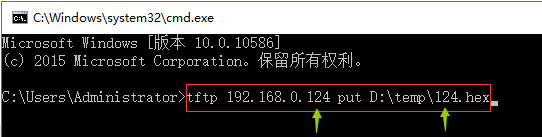
- 给控制器直接断电,再通电。让控制器重新启动。
- 重启控制器(给控制器断电然后通电)
1秒后,3秒内,对第4条输入好的指令回车运行,等待---。 升级过程中 控制器的网口灯一直亮,表示在传输数据。升级成功后会有完成提示。
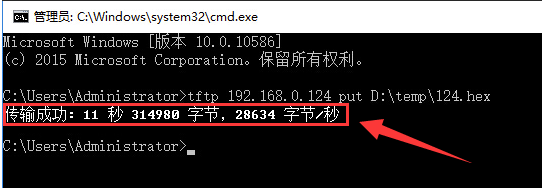
- 硬件复位一次。(复位方法详见《控制器恢复出厂》)
提示
如出现:’tftp’不是内部或外部命令,也不是可运行的程序或批处理文件。 解决方法:“控制面板” 一〉“程序” 一〉“打开或关闭windows功能”,在里面你可以看到许多服务项,选择“TFTP 客户端”确定即可。